
Ничто не помешало вам сделать скриншот забавного момента в видеозвонке FaceTime раньше, и, вероятно, ничего не получится. Но скриншоты старые новости. Apple сделала еще проще запечатлеть моменты FaceTime на вашем iPhone, и результаты стали более живыми.
В отличие от Snapchat и Instagram, FaceTime не имеет каких-либо регулярных ограничений на скриншоты. Это означает, что всякий раз, когда вы делаете быстрый снимок экрана друга или члена семьи с помощью кнопок «Режим сна / Пробуждение + Домой» или «Увеличение громкости + Боковые кнопки», в зависимости от модели iPhone, они не будут получать всплывающее предупреждение о том, что вы это сделали.
Более того, Apple включила кнопку спуска Live Photo прямо в приложение, так что обычные старые скриншоты останутся в прошлом. Зачем делать статичное изображение, которое, вероятно, пропустило момент, который вы хотели сделать, в первую очередь, когда вместо этого вы можете увидеть небольшое видео?
Как и обычная живая фотография, живая фотография FaceTime захватывает секунду или две видео до и после нажатия кнопки, так что вы никогда не пропустите ничего хорошего. И хотя при съемке обычного снимка экрана оповещения отсутствуют, при съемке Live Photo iOS предупредит другого пользователя, как в Snapchat и Instagram.
Требования Соображения
Чтобы получить FaceTime Live Photos, вы и другой абонент должны использовать совместимые версии для iOS или macOS. Хотя эта функция работает как в iOS 11, так и в iOS 12, следует упомянуть некоторые соображения.
- Пользователи IOS 11 могут делать только живые фотографии FaceTime других пользователей iOS 11. Аналогично, пользователи iOS 12 могут использовать эту функцию только с пользователями iOS 12.
- Все версии iOS 11, от 11.0 до 11.4.1, будут работать. Однако для iOS 12 совместима только версия 12.1.1 и выше. Но опять же, вы можете использовать эту функцию только с пользователями одной и той же основной версии iOS.
- IPhone или другое устройство iOS должно уже поддерживать создание Live Photos. Для iPhone это означает, что 6s или новее.
- Участник может использовать macOS, но это должен быть macOS High Sierra 10.13 или выше. Мы не тестировали iOS 11 и iOS 12 на разных версиях macOS, поэтому возможно, что 10.13 может работать только с версиями iOS 11, а Mojave 10.14 может работать только с версиями iOS 12.
- FaceTime Live Photos включен по умолчанию, поэтому вам не нужно беспокоиться о его включении.
- Если какой-либо пользователь в видеочате отключит Живые фотографии FaceTime вручную, никто не сможет делать Живые фотографии. И вам, и другому пользователю нужно, чтобы он был включен для них, или чтобы вы делали живые фотографии.
- Вы не сможете делать живые фотографии в группе видеозвонков FaceTime. Эта функция доступна только в беседах «один на один» и только при запуске в виде чатов «один на один», поскольку в групповых чатах с участием только двух человек может быть добавлено больше пользователей.
Принимая FaceTime Live Photo
Когда вы разговариваете по видеосвязи FaceTime и вы и другой человек соответствуете требованиям, вы увидите кнопку спуска в левом нижнем углу экрана вашего iPhone. Просто нажмите на это в захватывающий момент. Живое фото будет сохранено в приложении «Фото», и вы увидите всплывающее сообщение с надписью «Вы сделали фотографию FaceTime» в iOS 12 и выше или «Вы сделали фотографию LiveTime FaceTime» в iOS 11.
Другой пользователь получит предупреждение на своем дисплее, информирующее их о том, что вы только что сделали его живое фото, с сообщением «[Имя контакта] сняло фотографию FaceTime» в iOS 12 и выше или «Живое фото вашего FaceTime было снято» в iOS 11.
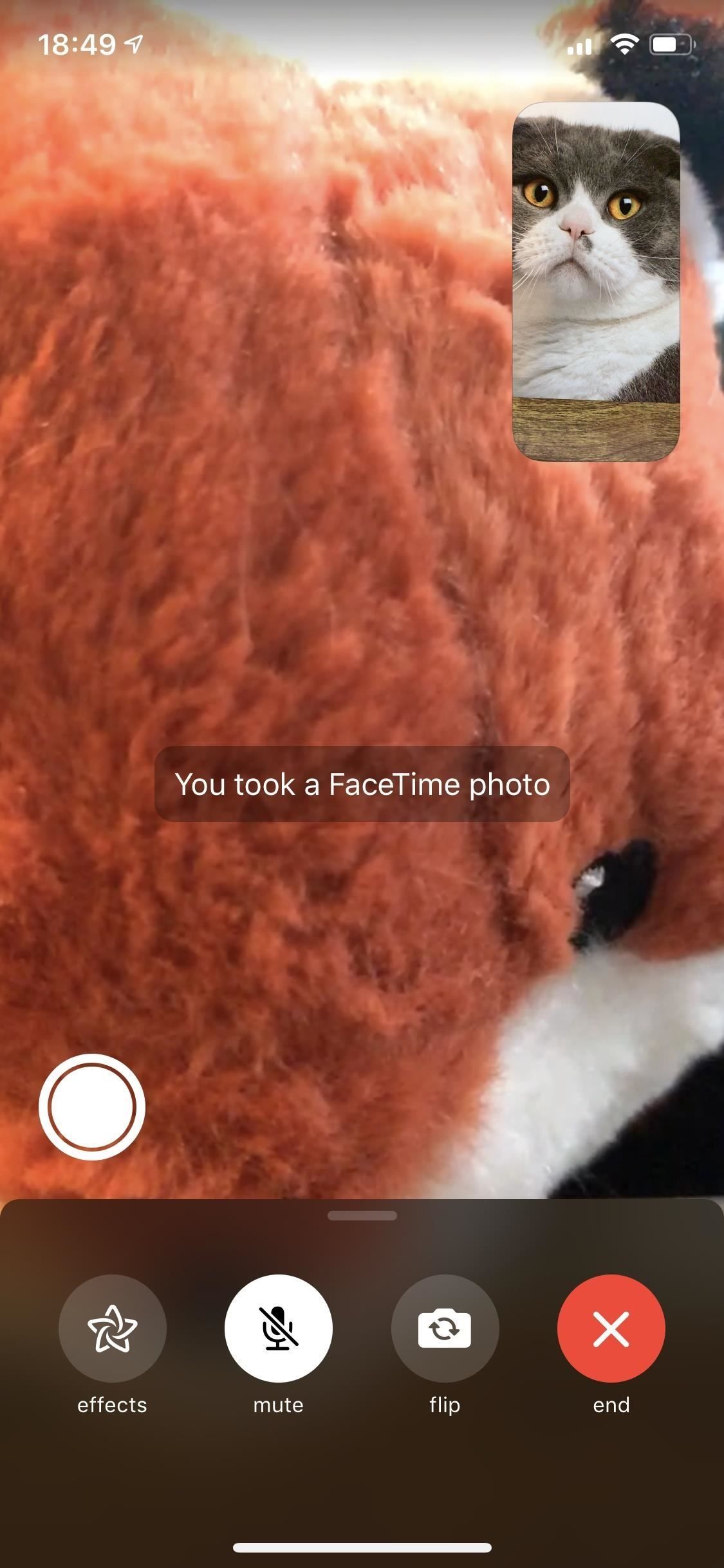

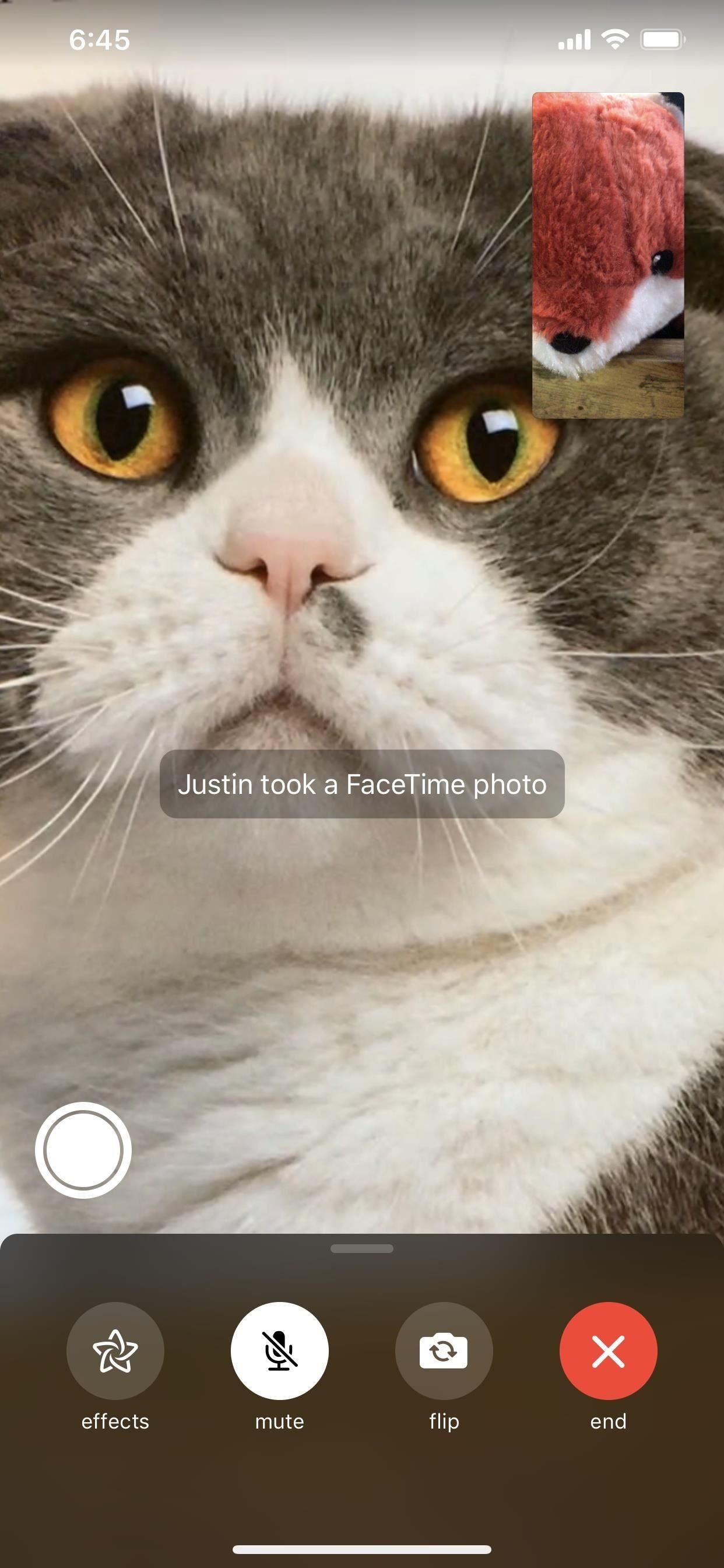
Само фото не будет включать в себя какие-либо функции интерфейса FaceTime, поэтому похоже, что вы только что сделали снимок другого пользователя с помощью его камеры. Кроме того, звук с обоих концов вызова сохраняется в режиме Live Photo, поэтому вы не только снова сможете увидеть классный момент, но и услышать его.
Отключение FaceTime Live Photos
Хотя вы не можете помешать кому-либо, с кем вы снимаете видео в FaceTiming, снимать скриншот, вы можете запретить им делать LiveTime-фотографию FaceTime. Для этого перейдите к «FaceTime» в настройках, затем отключите опцию «FaceTime Live Photos». Вы не сможете делать живые фотографии других людей во время видеозвонков, даже если у другого пользователя включена эта функция, поскольку Apple использует подход «все или никто».
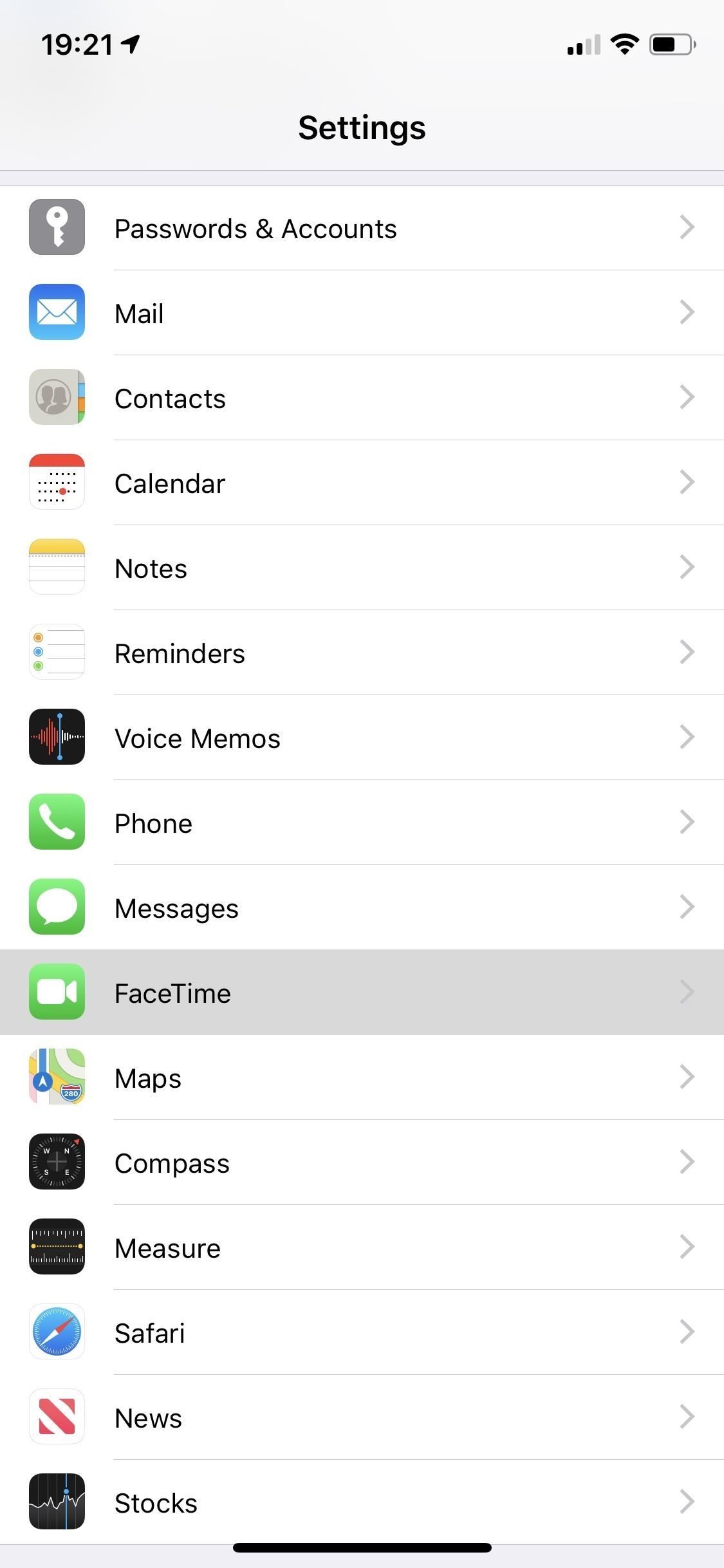
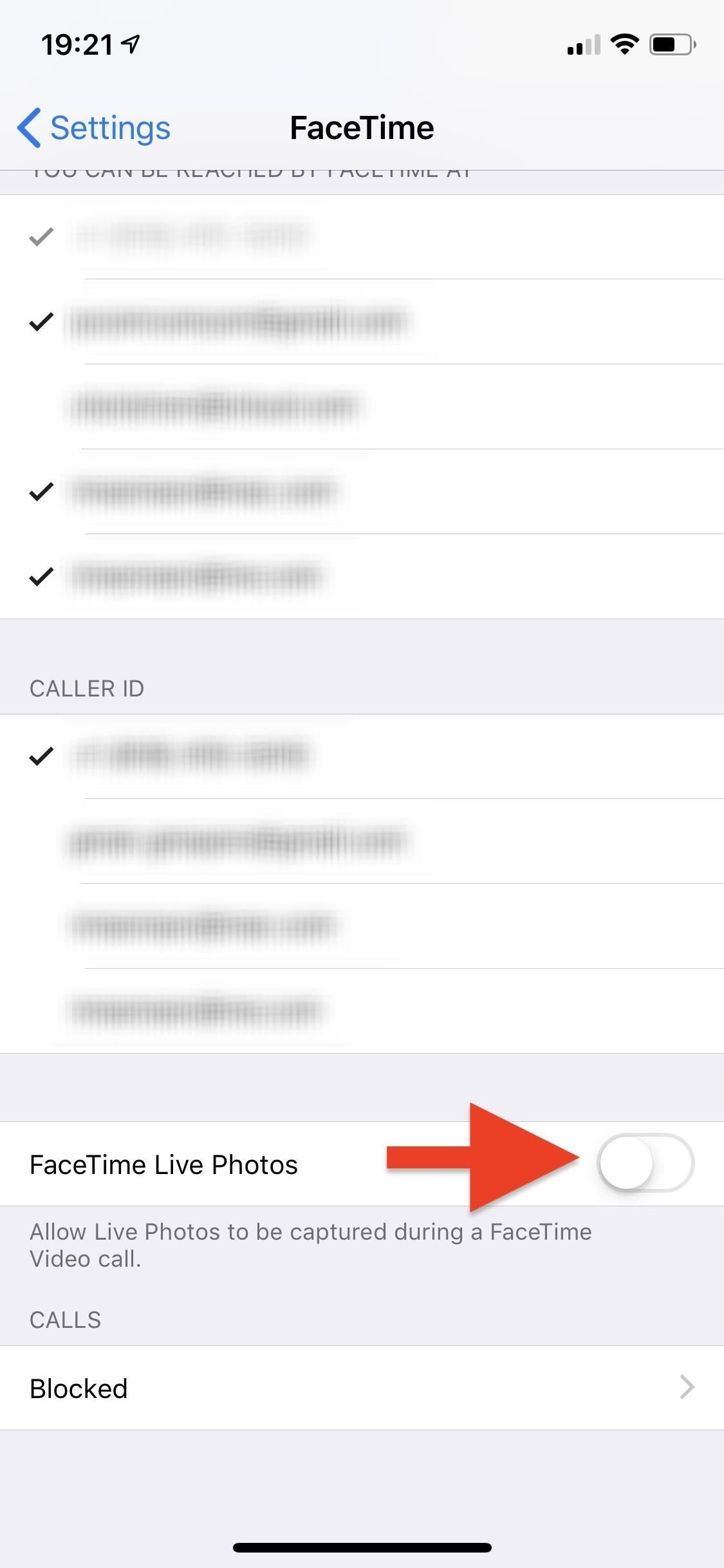
Чтобы отключить эту функцию на вашем Mac, запустите приложение FaceTime, нажмите «FaceTime» в строке меню, а затем нажмите «Настройки». На следующем экране снимите флажок «Разрешить делать живые фотографии во время видеозвонков».
Поиск неисправностей
Если вы работаете с iOS 12.1.1 или выше, но у другого пользователя есть iOS 12.1 или ниже, macOS High Sierra или ниже или неподдерживаемая модель iPhone, вы получите «FaceTime Live Photos должны быть включены на обоих устройствах, чтобы использовать эта функция «всплывающее сообщение при попытке сфотографировать живую фотографию. То же самое относится, если у них отключена функция. На стороне другого пользователя кнопка затвора может быть недоступна или вообще не отображаться.
Если вы работаете с iOS 11.0 до 11.4.1, но другой пользователь использует iOS 12.0 или выше, macOS Mojave или выше или неподдерживаемую модель iPhone, а также если у них отключена эта функция, возникнет та же проблема как указано выше.
Если кнопка спуска затвора отсутствует и вы знаете, что у вас есть эта функция, вы можете находиться в группе FaceTime. В любом из этих сценариев обязательно нажмите «Требования». Раздел «Соображения» выше, чтобы убедиться, что все настроены правильно.


Слева вы можете увидеть всплывающее сообщение, которое появляется при попытке сделать живое фото. Справа вы можете видеть iOS 10, на котором нет кнопки спуска затвора.
Эта статья была подготовлена во время специального освещения Gadget Hacks в области текстовых сообщений, обмена мгновенными сообщениями, вызовов и аудио / видео-чата на вашем смартфоне. Проверьте всю серию чата.
Оцените статью!
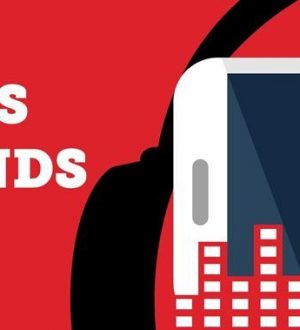

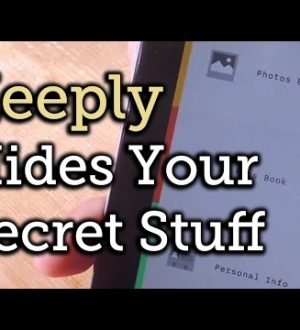
Отправляя сообщение, Вы разрешаете сбор и обработку персональных данных. Политика конфиденциальности.